Microsoft Word 2010
6. RINDKOPU FORMATĒŠANA
6.6. Rindkopas apmales, ieēnota rindkopa
Rindkopas (arī dokumenta lapu) noformēšanai var izmantot apmales un ēnojumus. Izmantojot šā formatēšanas veida iespējas, var novilkt līnijas rindkopas vai lapas sākumā, beigās, kreisajā vai labajā pusē, kā arī veidot apmali vienai rindkopai vai lapai.
Ēnojums ir zīmējums vai krāsa, ko var izvēlēties rindkopas (lapas) fonam.
Piemēram:
- rindkopa ar apmali:
![]()
- rindkopa, kas izcelta ar daļēju apmali (līnijām) tās kreisajā malā:

- rindkopa ar apmali un ēnojumu:
![]()
Lai veidotu apmali vai ēnojumu, vispirms izvēlas teksta apgabalu, kuram jāpievieno apmale vai ēnojums:
- ja tā ir rindkopa, tad kursoru var novietot jebkurā vietā šajā rindkopā;
- ja tās ir vairākas rindkopas vai cits teksta apgabals, to atlasa.
Apmaļu un ēnojumu veidošanai var izmantot:
|
|
5.6.1. Apmaļu un ieēnojumu veidošana ar lentes cilnes Home lappuses komandām
Lai pievienotu tekstam ēnojumu, ar klikšķi uz pogas ![]() bultiņas atver krāsu lodziņu un izvēlas ēnojuma krāsu:
bultiņas atver krāsu lodziņu un izvēlas ēnojuma krāsu:
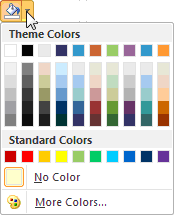
Ja nepieciešams, piespiežot pogu ![]() , var piekļūt plašākai krāsu izvēlei.
, var piekļūt plašākai krāsu izvēlei.
Lai pievienotu tekstam apmales, ar klikšķi uz pogas ![]() bultiņas (pogai var būt arī kāds cits no sarakstā piedāvātajiem izskatiem) atver apmaļu sarakstu un izvēlas vajadzīgo:
bultiņas (pogai var būt arī kāds cits no sarakstā piedāvātajiem izskatiem) atver apmaļu sarakstu un izvēlas vajadzīgo:
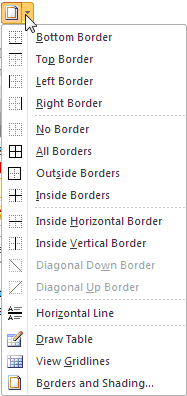
5.6.2. Apmaļu un ieēnojumu veidošana, izmantojot dialoglodziņu Borders and Shading
Ar klikšķi uz lentes cilnes Home lappuses grupas Paragraph pogas ![]() atver dialoglodziņu Borders and Shading.
atver dialoglodziņu Borders and Shading.
Dialoglodziņam Borders and Shading ir trīs lappuses:
- cilnes Borders lappuse – rindkopu un citu teksta apgabalu apmaļu veidošanai;
- cilnes Page Borders lappuse – lappušu apmaļu veidošanai;
- cilnes Shading lappuse – ēnojumu veidošanai.
5.6.2.1. Dialoglodziņa Borders and Shading cilnes Borders lappuse
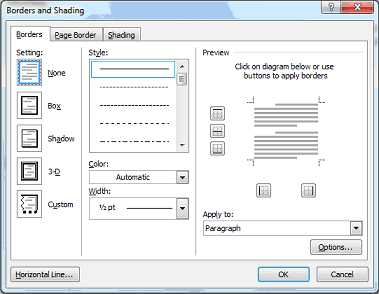
Lappuses grupā Setting izvēlas apmales veidu:
- None – apmales nav;
- Box – pilna apmale;
- Shadow – apmale ar ēnojumu;
- 3-D – telpiska apmale;
- Custom – neviendabīga (kombinēta) apmale.
Izmantojot sarakstlodziņus Style, Color un Width, izvēlas apmalei izmantoto līniju veidu, krāsu un platumu.
Grupā Preview ar pogām norāda, kuru malu pievienot vai noņemt, bet sarakstlodziņā Apply to norāda, kam domāts veiktais apmaļu iestatījums (atlasītam tekstam, rindkopai u.tml.).
5.6.2.2. Dialoglodziņa Borders and Shading cilnes Shading lappuse
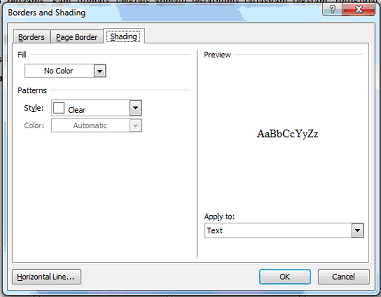
Lappuses grupās Fill un Patterns izvēlas ēnojuma krāsu un rakstu (zīmējumu).
No Color – ēnojuma nav.
Grupas Patterns sarakstlodziņš Color ir pieejams tikai tad, ja izvēlēts kāds no rakstiem sarakstlodziņā Style.
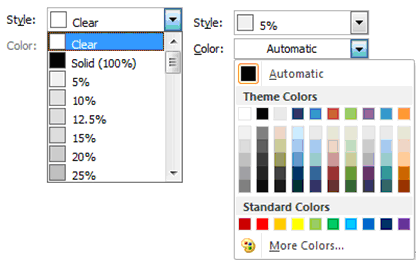
Ar pogu ![]() var atvērt dialoglodziņu Colors, kas dod papildu iespējas ēnojuma krāsu izvēlē.
var atvērt dialoglodziņu Colors, kas dod papildu iespējas ēnojuma krāsu izvēlē.
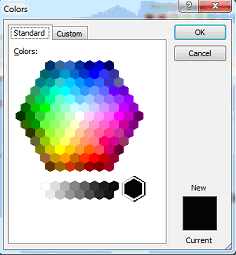
Dialoglodziņa cilnes Shadow lappusē ir sarakstlodziņš Apply to, kurā var izvēlēties, kam tiks pielietots izveidotais tonējums (piemēram, atlasītam tekstam vai rindkopai).
Sarakstlodziņa Apply to piedāvājums dialoglodziņa Borders and Shading visu ciļņu lappusēs ir atkarīgs no kursora novietojuma dokumentā dialoglodziņa lappuses atvēršanas brīdī un no konkrētās situācijas uz ekrāna.